

Av Nathan E. Malpass, Senast uppdaterad: January 6, 2024
WhatsApp låter dig visa din status ungefär som Instagram låter dig dela berättelser. Detta låter dig dela dina värdefulla minnen, tankar och känslor till dina vänner. Men ibland finns det en fråga där WhatsApp-status visas inte.
När din WhatsApp-status inte visas för dina vänner är du inte säker på om det är ett hårdvaru- eller mjukvaruproblem. Det kan vara problem med din väns enhet eller app. Eller så kan det finnas ett problem med din.
Som sådan kommer vi här att diskutera frågan om att WhatsApp-status inte visas. Vi kommer att prata om hur man åtgärdar problemet. I slutet av artikeln kommer du att lära dig själva problemet och hur du löser det. Dessutom kommer vi att ge dig ett bonustips som hjälper dig att hantera din WhatsApp-data.
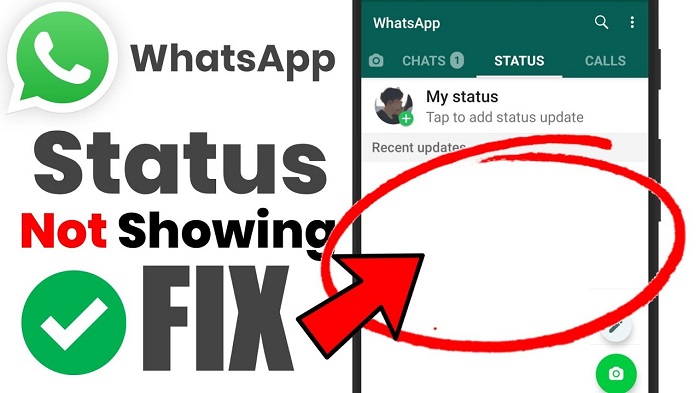
Del #1: Varför visas inte min WhatsApp-status?Del #2: WhatsApp-status visas inte: Vanliga frågor (FAQs)Del #3: Bonustips: Använd ett WhatsApp-dataöverföringsverktyg - FoneDog WhatsApp TransferDel #4: Att summera allt
Det är frågan om varför din status på WhatsApp inte kan ses av dina kontakter. Ibland kan du inte se statusen för din vän. Egentligen är detta ett enkelt problem att lösa. Problemet är inte ett hårdvaru- eller mjukvaruproblem.
Den främsta anledningen till att du eller din vän inte kan se en viss status är att telefonnumret som äger statusen i WhatsApp inte sparas i enheten för personen som inte kan se statusen.
Så om du inte kan se statusen för din vän på WhatsApp, beror det på att deras nummer inte är sparat på din enhet. Det omvända är också sant. Enligt WhatsApps sekretessvillkor görs vår status tillgänglig för personer som finns i vår kontaktlista.
Du kan kontrollera WhatsApps sekretessinställningar i din applikation för att åtgärda problemet med att WhatsApp-status inte visas. Sekretessinställningarna kan användas för att ändra hur du vill att din status ska ses av andra. För att göra det, följ stegen nedan:
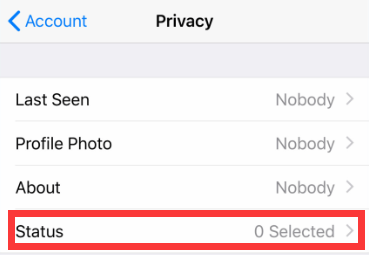
Som du kan se kan du inte dela din status med alla (eller med allmänheten). WhatsApp har inte den här typen av alternativ. Det betyder att de personer som har ditt nummer i enheterna kommer att vara de enda som kan se din status. Det är om du inte tillåter att din status delas med dessa personer (och inte utesluter dem från publiken).
Det finns användare som också ställer frågan varför de kan titta på profilbilden på sin vän trots att vännen inte har sparat sitt nummer?
Det här är en annan sak. Som sådan kan du ändra detta i WhatsApps sekretessinställningar. För att göra det, följ stegen nedan:
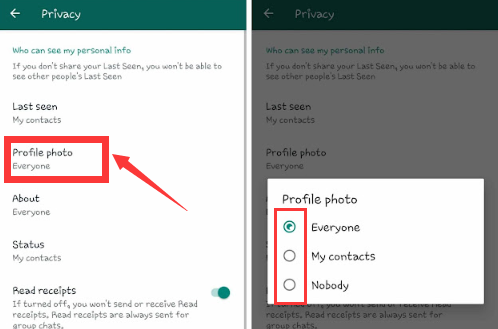
En sak du kan göra om WhatsApp-status inte visas är att rensa appcachen för Whatsapp till spara mer utrymme på din iPhone eller Android-telefon. För att rensa WhatsApp-cachen på din telefon som är en Android-enhet, kan du göra följande steg:
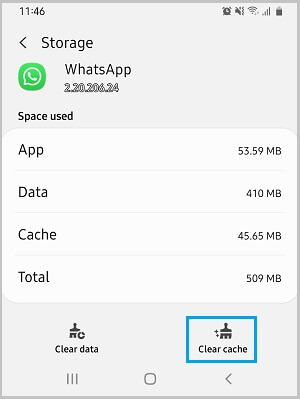
På din eller din väns iPhone kan du också rensa appcachen för WhatsApp. För att göra det, följ stegen nedan:
En sak du kan göra är att installera om WhatsApp-applikationen på din iPhone eller Android smartphone. Det kan finnas något problem med applikationen och att rensa dess data är ett sätt att lösa problemet. För att göra det, avinstallera helt enkelt appen på din enhet. Efter några minuter kan du installera den igen. Sedan kan du logga in på ditt konto.
Svaret på detta är NEJ. Din WhatsApp-status görs endast tillgänglig för de nummer som är sparade på din enhet. Dessutom, om en annan person inte har ditt nummer på sin enhet, skulle din WhatsApp-status inte visas.
Om numret inte finns i din enhet kommer de inte att ha tillgång till din WhatsApp-status. Som sådan kommer de inte att kunna se din status på WhatsApp. I det här fallet behöver du inte veta om de har sett det, eftersom de inte kommer att kunna se det.
Det finns vissa anledningar till att en WhatsApp-status inte visar problem. Det första skälet är att användaren kan ha tagit bort sin status inom WhatsApp. Det andra skälet är utgången av statusen. Liksom Instagrams berättelser, upphör WhatsApp-statusar efter 24 timmar från dess första inlägg.
Har andra möjlighet att se ditt WhatsApp-nummer? Svaret på detta är JA. Det beror på att WhatsApp är en applikation som låter dig öppna konton enbart via mobilnummer.
Det betyder att när någon chattar med dig på WhatsApp har de sitt eget nummer sparat på sin enhet. Som sådan har de möjlighet att kolla in ditt namn och nummer som är kopplat till ditt WhatsApp-konto.
Inom WhatsApp måste du klicka på menyn och gå till Inställningar. Gå till Konton i Inställningar och gå sedan till Integritetspolicy. Klicka på i Sekretessinställningarna Status. Inom statusinställningarna, ändra den till Mina kontakter. Om du ändrar dina inställningar som sådana är din status synlig endast för dina kontakter.
Det finns många människor som frågar om vem som kan se din status på WhatsApp. Statusen du lägger upp i WhatsApp kommer endast att vara synlig för de kontakter du har på din enhet. Det finns en extra hake till detta. Personen som kan se din WhatsApp-status måste OCKSÅ ha ditt nummer i sin kontaktlista.
Det fungerar bara när ni båda har varandras nummer sparade i sin kontaktlista. Du kan dock ställa in din WhatsApp-status så att den endast ses av utvalda personer via sekretessinställningarna.
WhatsApp kommer att visa ditt nummer eftersom det är den identifiering du använde för att skapa ditt konto. Som sådant kommer numret du använde inom WhatsApp att visas i din sektion för profil. Från och med nu finns det inget sätt att dölja ditt nummer i applikationen. Det bästa du kan göra för att dölja ditt nummer är att använda Telegram eller en annan applikation förutom WhatsApp.
Om din WhatsApp-kontakt har ställt in sin status för att ses av vissa kontakter (exklusive dig), så har du inte möjlighet att titta på deras WhatsApp-status. Dessutom, om ditt nummer inte är sparat i deras enhet, har du inte heller möjlighet att se deras status. Det finns inget knep att titta på WhatsApp-statusen för en person som har gömt den.
Efter att vi pratat om att WhatsApp-status inte visas kommer vi att ge dig ett bonustips. Det här tipset innebär att du använder ett verktyg för att säkerhetskopiera dina WhatsApp-data. Den kan också användas för att överföra data från en iPhone till en annan iPhone eller iPad.
Verktyget vi pratar om är FoneDog WhatsApp Transfer. Med det här verktyget kan du säkerhetskopiera, återställa eller överföra WhatsApp-data. En del av de data som stöds inkluderade chattar eller meddelanden, videor, foton, dokument och mer.
Gratis nedladdningGratis nedladdning
FoneDog WhatsApp Transfer låter dig enkelt överföra WhatsApp-meddelanden från iOS till iOS. Säkerhetskopiera dina WhatsApp-data till din dator och sedan återställa den till din iPhone/iPad. Stöder alla iPhone-modeller och iOS-versioner.
FoneDog WhatsApp Transfer är en fantastisk app för att överföra WhatsApp till en annan iPhone/iPad. Du kan också säkerhetskopiera din WhatsApp för att undvika dataförlust och selektivt återställa den till dina iOS-enheter när som helst.
Några av funktionerna och fördelarna med FoneDog WhatsApp Transfer inkluderar följande:
Så här använder du verktyget för att överföra data mellan iOS-enheter:
Vid det här laget har du lärt dig hur du överför WhatsApp-data från en iOS-enhet till en annan. Du kan också använda FoneDog WhatsApp Transfer för att säkerhetskopiera dina data till datorn. Eller så kan du använda den för att återställa data från datorn till iOS-enheten.

Folk läser också[2024 LÖST] Hur man sparar WhatsApp-foton på Android[2024 GUIDE] Hur man exporterar WhatsApp Chat till PDF
Den här guiden har gett dig svaret på frågan om WhatsApp-status som inte visas. Vi pratade om varför din WhatsApp-status inte kan ses av din kontaktlista. Vi sa också att för att en WhatsApp-status ska vara synlig måste du ha den andra personen i din kontaktlista. Den andra personen bör också ha dig i sina enhetskontakter.
Slutligen pratade vi om FoneDog WhatsApp Transfer och hur den kan användas för att säkerhetskopiera, återställa och överföra WhatsApp-data. Du kan använda verktyget enkelt eftersom det bara kräver några få steg för att fungera. Även utan teknisk kunskap kan du dra nytta av FoneDog WhatsApp Transfer för att säkerhetskopiera dina data och undvika dataförlust! Ta verktyget idag!
Lämna en kommentar
Kommentar
WhatsApp överföring
Överför dina WhatsApp-meddelanden snabbt och säkert.
Gratis nedladdning Gratis nedladdningHeta artiklar
/
INTRESSANTTRÅKIG
/
ENKELSVÅR
Tack! Här är dina val:
Utmärkt
Betyg: 4.7 / 5 (baserat på 64 betyg)